在日常使用笔记本电脑时,触摸板是一个极为便利的输入设备,它允许用户通过手指滑动来操控光标,替代外接鼠标,有时触摸板会意外关闭,导致无法正常使用,这可能是因为误触快捷键、系统设置问题或驱动程序故障,本文将详细介绍如何在不同操作系统中重新启用触摸板,并提供一些实用建议,帮助您快速解决问题。

我们来看Windows系统下的常见方法,Windows是广泛使用的操作系统,触摸板启用方式多样,一种简单的方法是使用键盘快捷键,许多笔记本电脑制造商在键盘上设置了专门的触摸板开关键,通常与功能键(Fn)组合使用,在戴尔或联想品牌的电脑上,您可以尝试按下Fn键加上F1到F12之间的某个键(具体键位因型号而异,常见的是F6或F9),键上通常有触摸板图标标识,按下后,屏幕可能会显示触摸板状态提示,如果关闭了,再次按下即可开启,如果快捷键无效,可能是驱动程序未正确安装,这时需要检查设备管理器。
另一种常用途径是通过系统设置调整,在Windows 10或11中,您可以打开“设置”应用,选择“设备”选项,然后点击“触摸板”菜单,您会看到一个开关按钮,用于启用或禁用触摸板,如果触摸板选项显示为灰色或不可用,可能是驱动程序问题,您可以尝试更新驱动程序:右键点击“开始”菜单,选择“设备管理器”,展开“鼠标和其他指针设备”类别,找到触摸板设备(可能标注为“PS/2兼容鼠标”或品牌专用名称),右键点击选择“启用设备”或“更新驱动程序”,如果设备已启用但触摸板仍不工作,可以尝试卸载驱动程序后重启电脑,系统会自动重新安装。

对于macOS用户,启用触摸板的过程相对直观,苹果笔记本电脑的触摸板通常默认开启,但如果出现问题,可以通过系统偏好设置调整,点击屏幕左上角的苹果图标,选择“系统偏好设置”,然后进入“触摸板”选项,您可以检查各项设置是否启用,轻点来点按”或“跟踪速度”,如果触摸板完全无响应,可能是系统权限或硬件问题,您可以尝试重置系统管理控制器(SMC):关闭电脑,连接电源适配器,然后同时按下Shift、Control、Option键和电源键约10秒,释放后重启,这能解决许多与输入设备相关的故障。
除了软件设置,物理检查也不可忽视,部分笔记本电脑在机身侧面或触摸板附近设有物理开关,用于快速启用或禁用触摸板,请仔细查看您的设备,是否有滑动开关或按钮,并确保其处于开启位置,如果您的电脑支持外接鼠标,插入鼠标后触摸板可能自动禁用,这是系统省电设计,拔掉外接设备后通常会自动恢复。
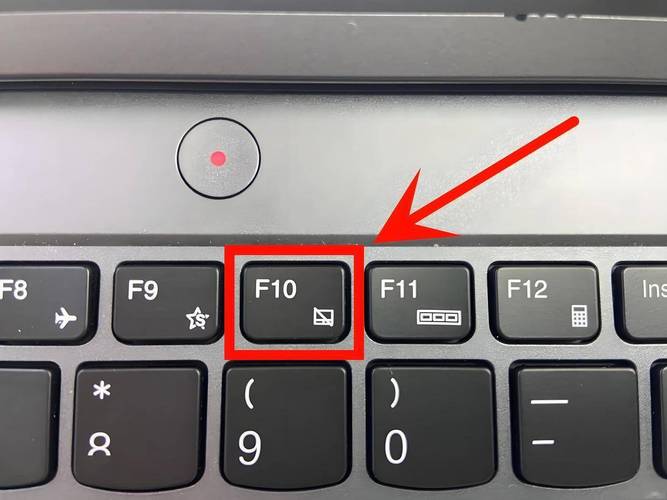
在尝试上述方法后,如果触摸板仍然无法使用,可能是更深层的系统问题,病毒感染或系统文件损坏可能导致设备失灵,这时,运行系统自带的故障排除工具(如Windows的“硬件和设备疑难解答”)或进行系统还原可能有效,保持操作系统和驱动程序更新是预防此类问题的关键,定期访问制造商官网下载最新驱动,能提升设备兼容性和稳定性。
从个人经验来看,触摸板虽小,却是笔记本电脑用户体验的核心部分,我建议用户在遇到问题时,先尝试简单方法,如重启电脑或检查快捷键,这往往能快速解决大部分情况,养成良好的使用习惯,比如避免在潮湿环境中操作触摸板,可以延长其寿命,现代触摸板支持多指手势,熟练掌握这些功能能大大提高工作效率,例如用三指滑动切换应用,或用双指缩放浏览网页,触摸板的启用和维护并不复杂,只需耐心跟随步骤,就能轻松恢复其功能,希望这些指导能帮助您顺利解决问题,享受顺畅的数字生活。
标签: 触摸板 打开









评论列表 (0)